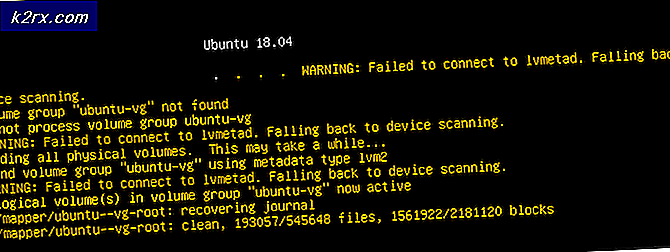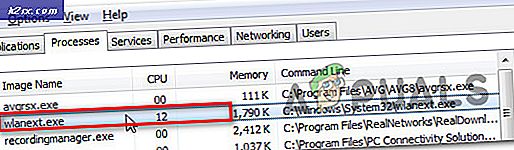Fix: TaskSchedulerHelper.dll hilang saat startup
Beberapa pengguna melaporkan menerima pensinyalan pesan RunDLL bahwa TaskSchedulerHelper.dll hilang di setiap startup tunggal. Seringkali, perilaku ini dipicu oleh file milik aplikasi pihak ke-3 yang rusak atau tidak benar dibuang.
Dari penyelidikan kami, sepertinya TaskSchedulerHelper.dll adalah file Dynamic Link Library (DLL) milik perangkat lunak Auslogics - utilitas pihak ke-3. Pengguna lain melaporkan bahwa dalam kasus mereka, TaskSchedulerHelper.dll dikaitkan dengan kunci Nvidia. Namun, sangat mungkin aplikasi lain (atau game) akan menggunakan file DLL ini.
Jika saat ini Anda berurusan dengan TaskSchedulerHelper.dll yang hilang kesalahan pada setiap startup, metode berikut mungkin bisa membantu. Di bawah ini Anda memiliki kumpulan metode yang digunakan pengguna lain dalam situasi yang sama untuk menyelesaikan masalah. Harap ikuti metode mana yang lebih mudah didekati atau ikuti keduanya hingga Anda menemukan perbaikan yang menghilangkan pesan galat TaskSchedulerHelper.dll .
Metode 1: Menggunakan AutoRuns untuk menghapus program startup yang bertanggung jawab
Taktik ideal yang mampu menangani kesalahan Jalankan DLL yang dipicu saat startup adalah menggunakan Autoruns - sebuah perangkat lunak yang dirancang untuk menghapus run, runonce, kunci registri dan folder startup.
Karena kesalahan ini dipicu pada setiap startup, sangat mungkin bahwa perilaku ini dipicu oleh tugas terjadwal yang ditinggalkan oleh instalasi yang tidak tepat atau oleh beberapa bentuk korupsi perangkat lunak.
Ikuti panduan langsung di bawah ini untuk menggunakan Autoruns untuk menghapus kunci startup, runonce atau menjalankan kunci yang bertanggung jawab untuk kesalahan TaskSchedulerHelper.dll yang hilang :
- Kunjungi tautan unduhan resmi ini (di sini ) dan klik tombol Unduh Autoruns dan Autorunsc untuk mengunduh arsip utilitas. Setelah arsip diunduh, gunakan WinRar, WinZip atau perangkat lunak dekompresi yang berbeda untuk mengekstrak konten arsip di suatu tempat yang dapat diakses.
- Buka folder utilitas dan buka Autoruns yang dapat dieksekusi. Ketika jendela Autoruns muncul, jangan lakukan apa-apa lagi sampai daftar Semuanya terisi penuh dengan item startup.
- Setelah Anda memiliki daftar lengkap, tekan Ctrl + F untuk membuka fungsi pencarian. Selanjutnya, ketik TaskSchedulerHelper.dll di kotak pencarian yang terkait dengan Temukan apa, lalu tekan tombol Temukan Selanjutnya .
- Selanjutnya, klik kanan pada kejadian pertama yang disorot (dengan warna biru) dan pilih Delete untuk menghapus item startup (atau kunci registri). Setelah kejadian pertama ditangani, tampilkan kembali fungsi pencarian dan klik tombol Find Next lagi dan ulangi prosedur yang sama sampai daftar tersebut bebas dari entri yang berisi TaskSchedulerHelper.dll.
- Setelah Anda berhasil menghapus semua item, tutup Autoruns dan nyalakan ulang komputer Anda. Pada startup berikutnya, lihat apakah Anda mengalami kesalahan TaskSchedulerHelper.dll yang sama. Jika tidak, Anda hanya berhasil menyelesaikan masalah.
Jika Anda masih mengalami kesalahan TaskSchedulerHelper.dll hilang pada setiap startup, lanjutkan dengan Metode 2 .
TIP PRO: Jika masalahnya ada pada komputer Anda atau laptop / notebook, Anda harus mencoba menggunakan Perangkat Lunak Reimage Plus yang dapat memindai repositori dan mengganti file yang rusak dan hilang. Ini berfungsi dalam banyak kasus, di mana masalah ini berasal karena sistem yang rusak. Anda dapat mengunduh Reimage Plus dengan Mengklik di SiniMetode 2: Menggunakan CCleaner untuk menghapus program startup yang bertanggung jawab
Jika Metode 1 tidak efisien dalam memungkinkan Anda untuk menyingkirkan kesalahan TaskSchedulerHelper.dll yang hilang, mari kita lihat apakah kita berhasil melakukannya melalui CCleaner.
CCleaner adalah utilitas yang mampu menghapus file sisa yang mungkin menyebabkan kesalahan DLL Run semacam ini. Ini memiliki opsi rapi yang akan memungkinkan kita untuk melihat program startup dan mencari tahu apakah komputer Anda memiliki program Startup yang dijadwalkan untuk memanggil file TaskSchedulerHelper.dll dan memicu kesalahan.
Ikuti panduan di bawah ini tentang menggunakan CCleaner untuk menghapus program startup yang berisi file TaskSchedulerHelper.dll . Kami kemudian akan menggunakan perangkat lunak yang sama untuk membersihkan kunci sampah & registri yang mungkin memicu perilaku ini.
- Kunjungi tautan ini (di sini ) dan unduh versi gratis CCleaner. Setelah penginstal diunduh, buka dan ikuti petunjuk di layar untuk menginstal perangkat lunak pada sistem Anda.
- Buka CCleaner dan pergi ke Tools> Startup . Kemudian, mulailah dengan memeriksa tab Windows untuk setiap kunci yang berisi TaskSchedulerHelper.dll di bawah FIle. Jika Anda menganggap ada kejadian, klik sekali untuk memilihnya dan pilih Hapus .
- Ulangi prosedur yang sama dengan tombol apa pun yang ditemukan di bawah tab Tugas Terjadwal dan tab Menu Konteks .
- Setelah semua item startup yang mungkin bertanggung jawab untuk kesalahan Jalankan DLL telah dihapus, klik Cleaner dan klik Jalankan Cleaner untuk menjalankan perangkat lunak dengan preferensi default.
- Setelah tugas Cleaner selesai, klik pada Registry, pastikan semua sub-item dari Registry Cleaner dipilih dan klik Scan for Issues . Setelah analisis selesai, klik Perbaiki Masalah yang dipilih .
Catatan: Saat ditanya apakah Anda ingin mencadangkan perubahan ke registri, sebaiknya klik Ya. - Setelah proses selesai, tutup CCleaner dan nyalakan kembali komputer Anda. Pada startup berikutnya, TaskSchedulerHelper.dll hilang kesalahan Jalankan kesalahan DLL seharusnya tidak lagi muncul.
TIP PRO: Jika masalahnya ada pada komputer Anda atau laptop / notebook, Anda harus mencoba menggunakan Perangkat Lunak Reimage Plus yang dapat memindai repositori dan mengganti file yang rusak dan hilang. Ini berfungsi dalam banyak kasus, di mana masalah ini berasal karena sistem yang rusak. Anda dapat mengunduh Reimage Plus dengan Mengklik di Sini